بفضل التكنولوجيا ، يمكنك تنزيل مقطوعاتك الموسيقية المفضلة والاستماع إليها أثناء التنقل. ومع ذلك ، تأتي الأصوات في قنوات أحادية وستيريو ، والأخيرة هي الأكثر استخدامًا اليوم. لكن هناك مشكلة؛ أصوات الاستريو ذات أحجام كبيرة. أنها تستهلك ضعف مساحة الذاكرة من الأصوات الأحادية. لذا ، إذا كنت ترغب في تخزين ملفاتك الصوتية في السحابة ، فمن الأفضل دائمًا تحويل Stereo إلى Mono. في هذا الدليل الإرشادي البسيط ، ستعرف محول Stereo إلى Mono والفرق بين هذين النوعين من الصوت.
- الجزء 1. ما هو الفرق بين Stereo و Mono؟
- الجزء 2. محول Stereo إلى Mono موصى به 2021
- الجزء 3. 6 برامج مجانية للتحويل من Stereo إلى Mono
الجزء 1. ما هو الفرق بين Stereo و Mono؟
ما هو الصوت Mono؟
حتى الأربعينيات من القرن الماضي ، كانت التسجيلات الصوتية أحادية الصوت Mono. يتم تسجيل الصوت بشكل أحادي باستخدام ميكروفون واحد ويتم فتحه باستخدام مكبر صوت واحد. إذا كنت ترغب في الاستماع إلى أصوات أحادية Mono باستخدام مكبرات صوت وسماعات رأس متعددة ، فيجب دمج المسارات في إشارة واحدة قبل الإرسال. في هذه الحالة ، لا تحتوي الإشارة على معلومات المرحلة أو المستوى أو وقت الوصول.
لذلك ، من الآمن أن نقول إن كل شخص يستمع إلى الأصوات الأحادية سيحصل على نفس الإشارة وجودة الصوت. تُستخدم الأصوات الأحادية في الغالب في أنظمة الخطاب العام والمساعدات السمعية والبرامج الحوارية الإذاعية ومحطات الراديو AM واتصالات الهاتف المحمول والهاتف.
ما هو صوت Stereo؟
من ناحية أخرى ، أصبحت أصوات الاستريو شائعة في الستينيات ، على الرغم من أن معظم الناس ما زالوا يستخدمون مشغلاتهم الأحادية القديمة في ذلك الوقت. إلى جانب ذلك ، يتم تسجيل الأصوات المجسمة باستخدام أكثر من ميكروفون. يتم وضع ميكروفون التسجيل بشكل استراتيجي لاستقبال مستويات ضغط صوت متفاوتة.
منذ ذلك الوقت فصاعدًا ، تأتي إشارات الاستريو في مستويات طور محددة لتشغيل أكثر سلاسة على نظام إعادة توزيع مناسب. ومع ذلك ، فإن تسجيل صوت الاستريو مكلف للغاية ويحتاج إلى بعض المهارات الفنية. تُستخدم أصوات الاستريو في الغالب في الأفلام والتلفزيون ومحطات راديو FM ومشغلات الموسيقى.
الجزء 2. محول Stereo إلى Mono موصى به 2021
الآن دعنا نتعلم كيفية تحويل الاستريو إلى أحادي باستخدام Wondershare UniConverter. تعتبر أداة سهلة الاستخدام وسريعة وتوفر العديد من خصائص تحرير الصوت. بصرف النظر عن ضبط قناة الصوت الخاصة بك ، يمكنه أيضًا تغيير معدل البت ومعدل العينة والتشفير والجودة وحجم الصوت الخاص بك. والأفضل من ذلك ، يمكن لهذا التطبيق تحويل ملفاتك الصوتية إلى العديد من تنسيقات الصوت الشائعة مثل تحويل AAC to MP3 و M4A إلى MP3 و AU إلى MP3 والمزيد.
Wondershare UniConverter - أفضل محول صوتي
- تحويل Stereo إلى Mono دون أي خسارة في الجودة.
- تحويل الفيديو إلى تنسيق مسبق محسن لجميع الأجهزة تقريبًا.
- تنزيل مقاطع الفيديو من مواقع شهيرة مثل YouTube و Dailymotion و Vevo وغيرها الكثير.
- سرعة تحويل أسرع 30 مرة من المحولات الشائعة الأخرى.
- تحرير وتحسين وتخصيص ملف الفيديو الخاص بك.
- تنزيل مقاطع الفيديو من YouTube ومواقع مشاركة الفيديو الأخرى التي تزيد عن 10000+.
- تجمع حزمة الأدوات متعدد الاستخدامات بين محرر البيانات الوصفية للفيديو وصانع GIF وضاغط الفيديو ومسجل الشاشة.
- أنظمة التشغيل المدعومة: Windows 10/8/7/XP/Vista, macOS 11 Big Sur, 10.15 (Catalina), 10.14, 10.13, 10.12, 10.11, 10.10, 10.9, 10.8, 10.7, 10.6.
الخطوة 1 أضف ملفك الصوتي.
أولاً وقبل كل شيء ، قم بتشغيل Wondershare Stereo to Mono Converter ثم قم بإسقاط الصوت في نافذة Video Converter. أيضًا ، يمكنك النقر فوق ![]() لاستيراد ملفات الاستريو المحلية.
لاستيراد ملفات الاستريو المحلية.
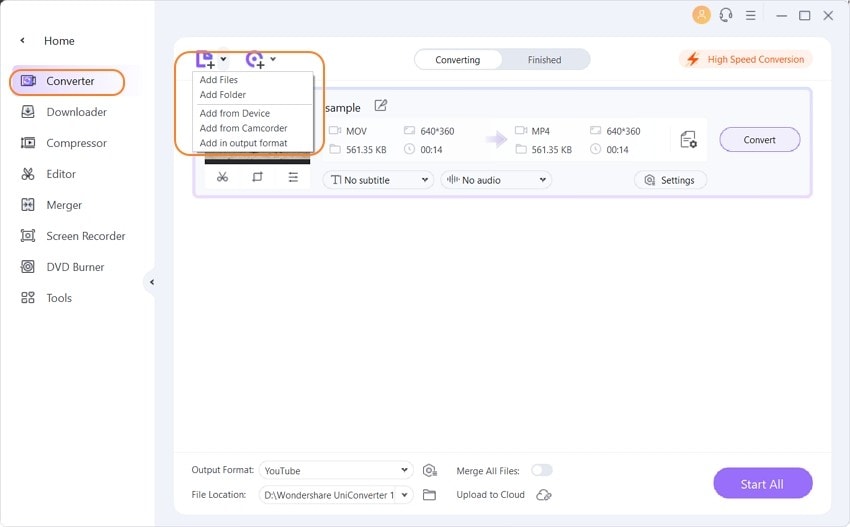
الخطوة 2 قم بتغيير قناة الصوت (audio channel).
انقر الآن على Output Format ثم اختر علامة التبويب Audio. بعد ذلك ، حدد تنسيقًا صوتيًا ، دعنا نقول MP3 ، ثم انقر فوق الرمز الذي يشبه القلم الرصاص pencil-like (في الصورة) بجانب خيارات جودة الصوت.
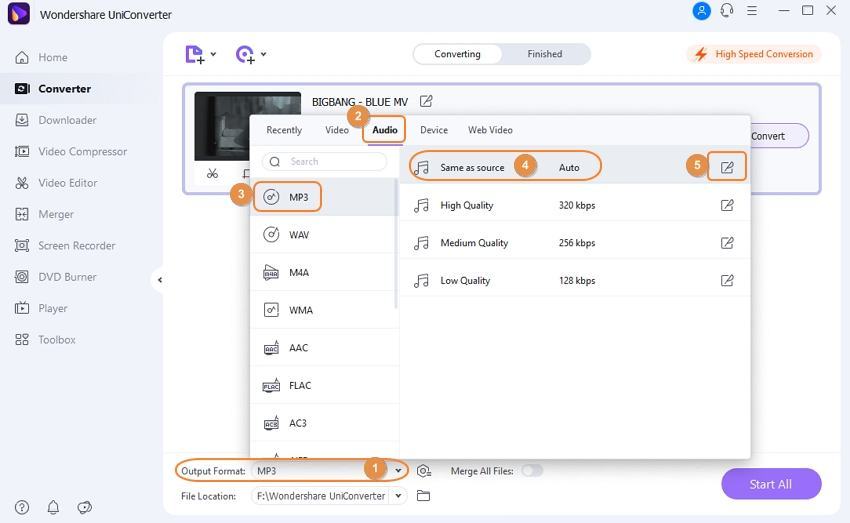
في نافذة Setting ، انقر فوق القائمة المنسدلة Channel ثم انقر فوق 1 لتغييرها إلى mono. يمكنك أيضًا تغيير معدل البت ومعدل العينة والتشفير قبل النقر فوق الزر Create لحفظ إعداداتك.
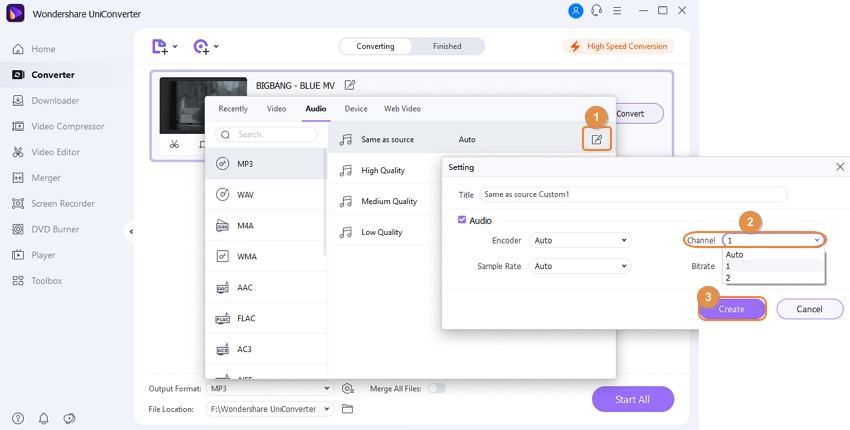
الخطوة 3 تحويل Stereo إلى Mono .
قم بتعيين مسار مجلد لملف الصوت الخاص بك ، ثم انقر فوق Convert لملف واحد أو Start All لتسجيلات صوتية متعددة. بكل بساطة!
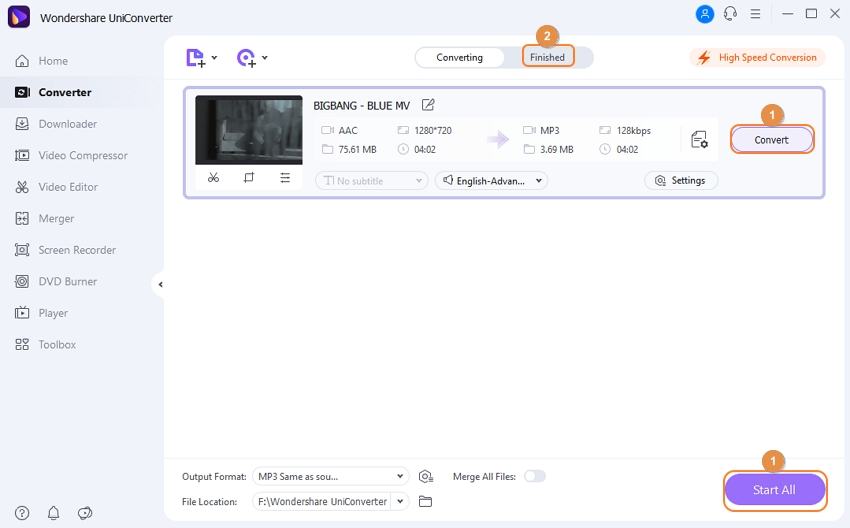
الجزء 3. 6 برامج مجانية للتحويل من Stereo إلى Mono
إلى جانب استخدام Wondershare Audio Converter ، يمكنك أيضًا استغلال مواقع التحويل الرائعة. إنها سهلة الاستخدام وتدعم الكثير من تنسيقات الصوت. لذلك بدون الكثير من الكلام ، إليك أفضل أربعة:
1. Coolutils
Coolutils هو موقع تحويل صوتي رائع يسهل التنقل والاستخدام. يقدم خدمات تحويل الصوت والصورة والفيديو والمستندات. إليك كيفية استخدامه:
الخطوة 1: قم بتشغيل Coolutils ثم انقر فوق الزر + Select File لاستيراد الملفات المحلية والسحابة.
الخطوة 2: بعد ذلك ، حدد تنسيقًا مستهدفًا من القائمة المنسدلة Convert to. سترى ما يصل إلى خمسة خيارات ، بما في ذلك MP3 و WMA و MP3 و WAV و OGG.
الخطوة 3: أخيرًا ، اضغط على زر DOWNLOAD CONVERTED FILE لإكمال العملية. ضع في اعتبارك أن Coolutils يدعم تحويل الدُفعات.
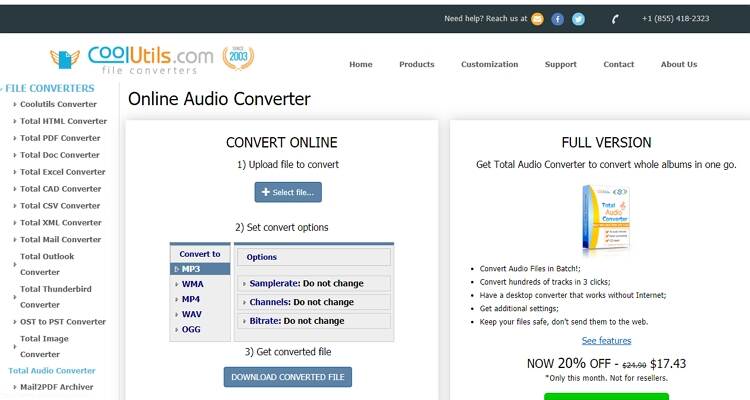
2. Online-Convert
إذا شعرت بخيبة أمل من Coolutils ، فحاول استخدام Online-Convert بدلاً من ذلك. على عكس الخيار الأول ، يمكن لـ Online-Convert تحرير معدل البت وقناة الصوت ومعدل أخذ الاطارات والمزيد.
الخطوة 1: قم بتشغيل Online-Convert ، ثم انقر فوق Choose Files لتحميل الصوتيات الخاصة بك
الخطوة 2: ضمن قسم Optional Settings ، انقر فوق الزر Change audio channels ثم اختر mono.
الخطوة 3: أخيرًا ، انقر فوق Start conversion لبدء تحويل ترميز الاستريو إلى أحادي.
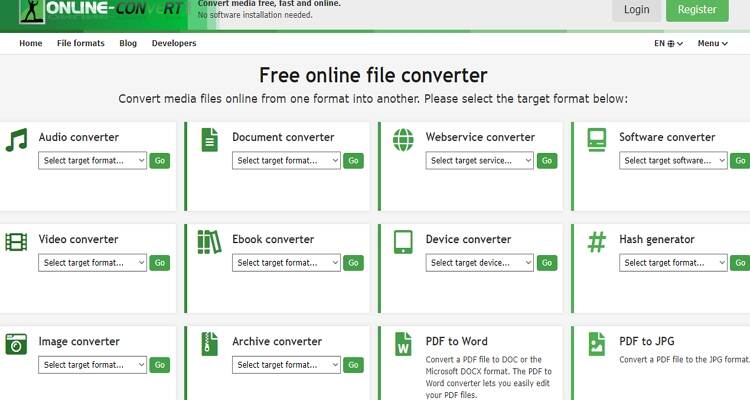
3. Free Online Converter
هو محول Stereo إلى Mono ممتاز آخر مجاني للاستخدام. يمكنه تحويل ملفات الصوت والصورة والفيديو والمحفوظات والمستندات والكتب الإلكترونية.
الخطوة 1: قم بتشغيل التطبيق ثم قم بإسقاط ملفات الاستريو الخاصة بك على الموقع. بدلاً من ذلك ، انقر فوق Add audio/video files لتحميل الملفات المحلية.
الخطوة 2: بعد ذلك ، اختر التنسيق ومعدل العينة ومعدل البت. لتغيير الاستريو إلى أحادي ، افتح قائمة Channels ، ثم حدد mono.
الخطوة 3: انقر فوق الزر Convert باللون الأزرق لبدء تشفير الاستريو إلى الصوت الأحادي.
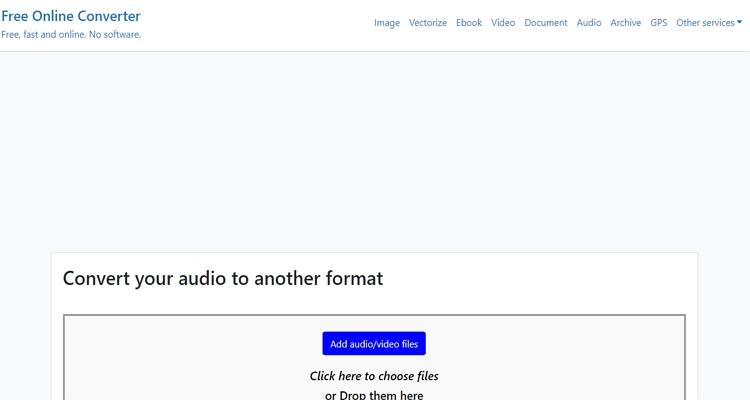
كما ترى ، يمكن لبعض محولات الصوت عبر الإنترنت تحويل أحادية إلى قناة ستيريو بينما البعض الآخر لا يفعل ذلك. والأسوأ من ذلك ، أن كل منهم لديه حجم تحميل محدود للتخزين. لذلك ، أوصي بـ Wondershare UniConverter للتحويلات السريعة وغير المتقطعة والذي تتم بدون اتصال بالانترنت.

